Instagram Stories: como compartilhar músicas com vídeos em loop do Spotify
Por Matheus Bigogno Costa | Editado por Bruno Salutes | 20 de Julho de 2020 às 19h30


Há algum tempo, o Spotify (Android | iOS) começou a realizar testes com sua nova ferramenta chamada Canvas. Com ela, os artistas podem criar e postar vídeos em loop de até oito segundos que serão exibidos durante a reprodução das suas músicas na plataforma.
- Spotify: saiba como fazer download de músicas, álbuns, playlists e podcasts
- Como esconder as músicas que você está ouvindo no Spotify
- Confira algumas dicas de como usar o Instagram Stories
E um ponto positivo deste recurso é que, caso uma música tenha um vídeo em loop, os usuários do Spotify podem compartilhá-lo diretamente em seus Stories no Instagram. Confira abaixo como!
Instagram Stories: como compartilhar músicas do Spotify com vídeos em loop
Passo 1: abra o Spotify e procure por uma música ou uma playlist na aba “Buscar” no menu inferior.
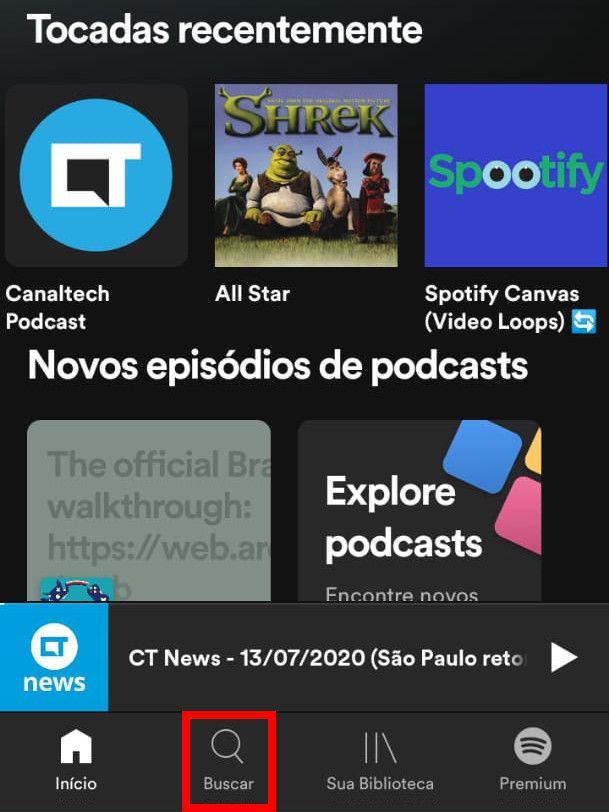
Passo 2: clique no canto inferior para abrir a música e exibir o player da plataforma.
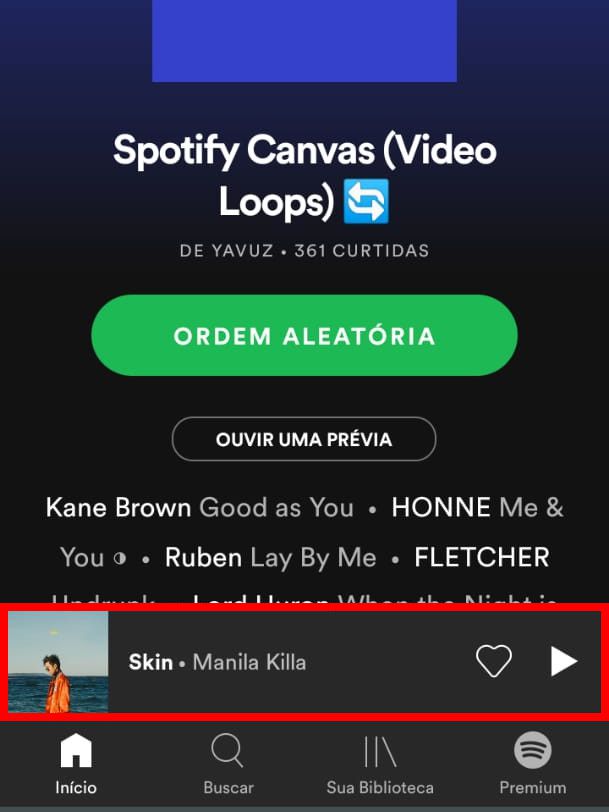
Passo 3: se esta música tiver o recurso de vídeo em loop do Spotify, clique no ícone de “Três pontos” no canto superior direito. Você também pode clicar no ícone de “Compartilhar” que fica acima da letra da música.
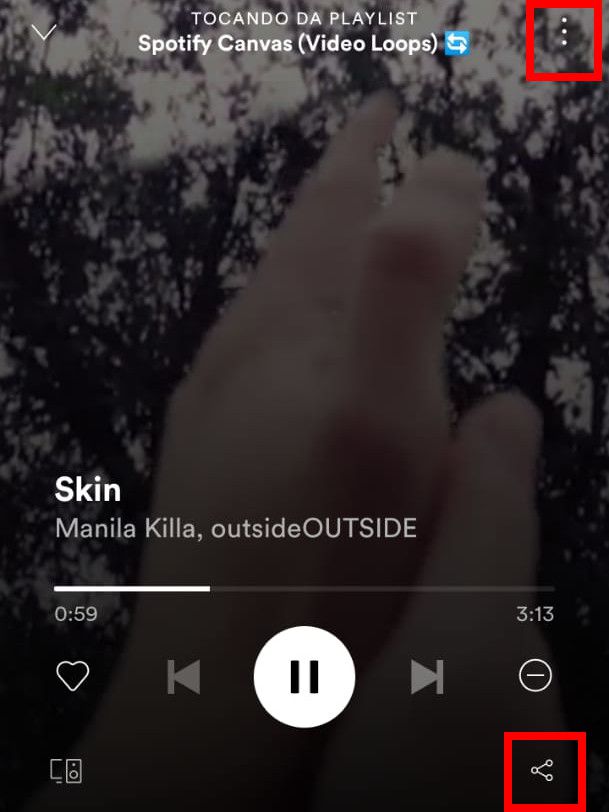
Passo 4: localize o item “Compartilhar” e clique nele.
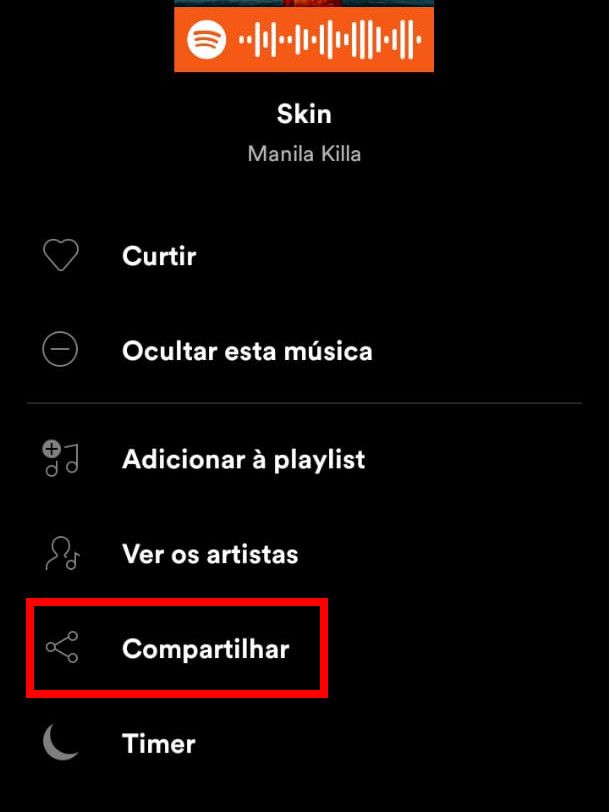
Passo 5: dentre as opções, selecione "Histórias do Instagram".
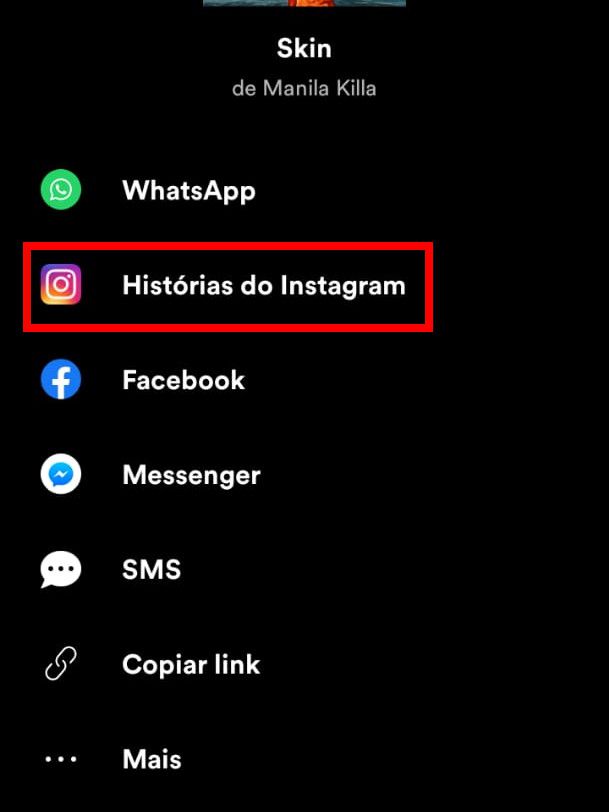
Passo 6: o vídeo será carregado no seu Story do Instagram, juntamente com a capa da música. Você também pode adicionar textos, outros filtros e até mesmo GIFs.
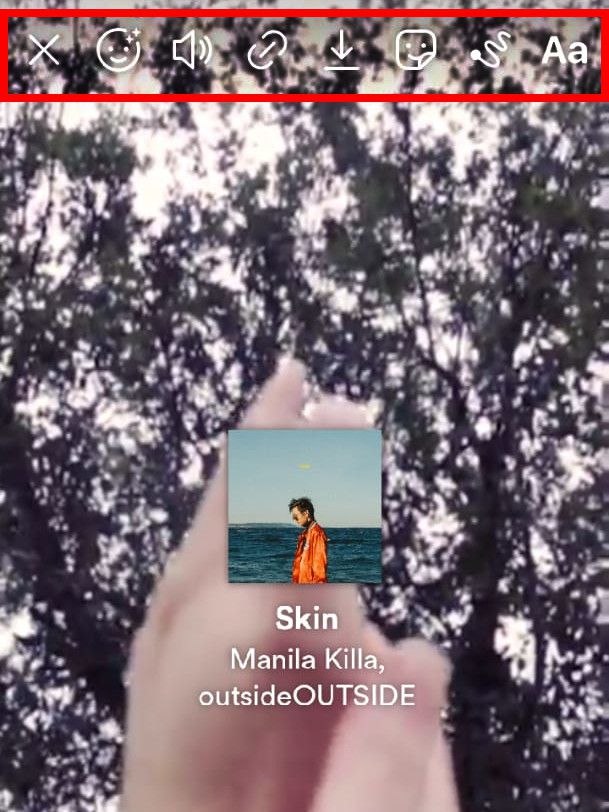
Passo 7: você também poderá ajustar a posição e o tamanho do ícone da capa da música na área do Story.
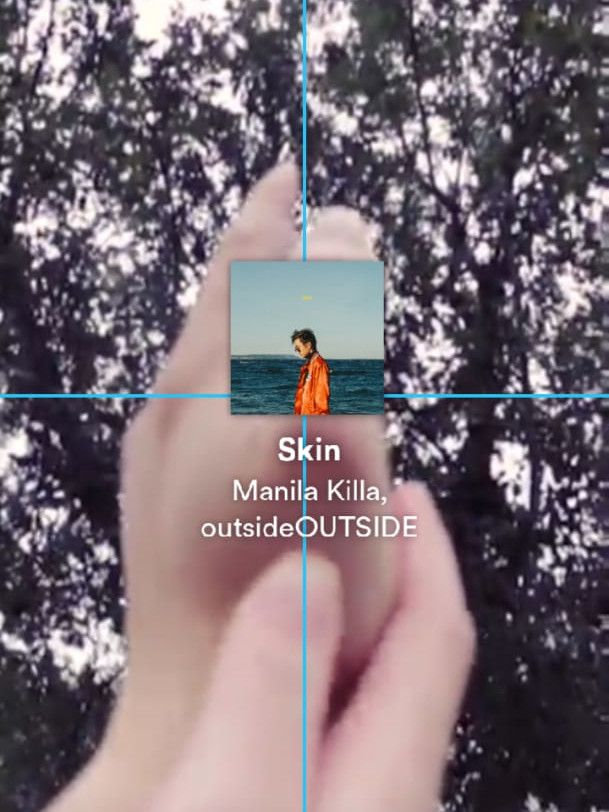
Passo 8: finalizadas as edições, clique em “Seu story” no canto inferior esquerdo para compartilhar a publicação com seus amigos.
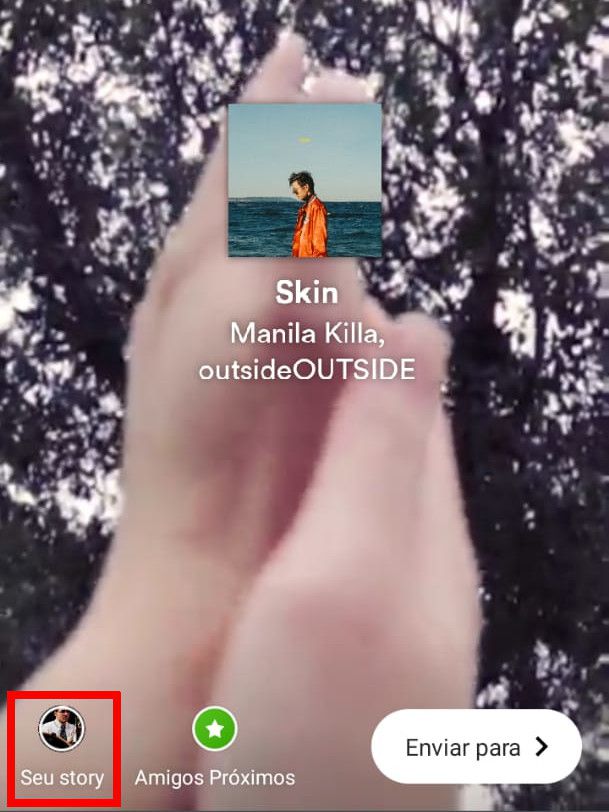
Pronto! Agora você pode compartilhar músicas com vídeos em loop do Spotify diretamente nos seus Stories do Instagram.